▶ 業務情報を登録する
- 左メニューから「DMV情報」を選択します。
⇒「週スケジュール」画面が表示されます。 - 「部署」「社員」項目から、自分の部署・氏名を選択します。
⇒スケジュール一覧が表示されます。 - 「DMV作成」ボタンをクリックします。既に予定等が登録されている場合は、表示部分をクリックします。
⇒DMV登録画面が表示されます。 - 新規に業務情報を登録する場合は、「登録:業務情報」ボタンをクリックします。
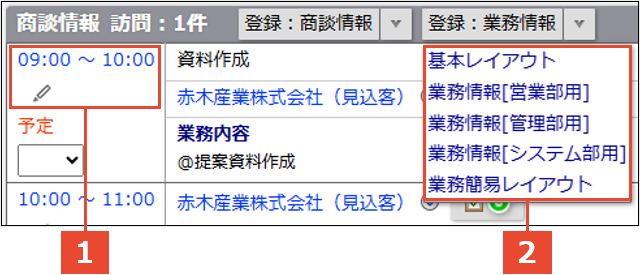
| 番号 | 項目 | 説明 |
|---|---|---|
| 1 | 業務時間 | 複数のレイアウトがある場合は、Vボタンから該当のレイアウトを選択してください。 |
| 2 | レイアウト | 業務時間をクリックすると、業務情報の参照画面が開きます。 編集ボタン( |
- 必要な項目を入力します。
※各項目は「業務情報登録項目一覧」を参照してください。 - 最後に、「保存」ボタンをクリックして内容を保存します。
[V]ボタンからは、画面を閉じるか参照画面を開くか保存後の動作を決められます。
保存して閉じる:保存後、画面を閉じます。
保存する:保存後、参照画面を開きます。
業務情報登録項目一覧
補足
- 項目名称はシステム設定画面から自由に変更可能なため、記載されている名称と異なる場合があります。また、貴社運用によって利用されていない項目、追加された項目があります。
- 条件を満たすことで表示される自由項目の表示条件については、システム管理者にご確認ください。
| 項目 | 説明 |
|---|---|
| 業務情報 | |
| 予定区分 | スケジュール分類を必要に応じて選択します。 ※NI Collabo 360ご利用時、表示されます。スケジュール分類はシステム設定にて設定できます。設定内容については、システム管理者にご確認ください。 予定の業務情報の場合に、以下の内容が表示されます。 「計画」:「訪問計画」から作成された業務情報の場合 ※顧客深耕のみ 「予定」:上記以外の予定業務の場合 |
| 実績区分 | チェックボックスで業務情報の区分を選択します。 予定していた業務がキャンセルになった場合は、「中止」を選択してください。 予定業務を作成したい場合は、「実施」「中止」の両方のチェックを外します。 →「予定区分」が「予定」と表示されます。 |
| 重要度 | 重要度をプルダウンより選択します。選択した重要度カラーがDMV画面にも反映されます。 【DMV画面】 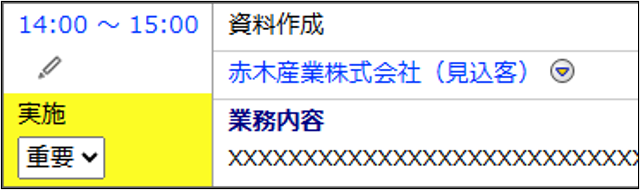 重要業務通知機能をご利用の場合、選択した重要度に応じて通知されます。 [参照]:「重要業務通知」 |
| 業務日 | 業務日を入力します。 業務時間はプルダウンより選択するか、  ※業務時間の選択は、システム設定画面より以下の2種類から選択できます。 例:13:00 60 分(開始時間と面談時間) 例:13:00~14:00(開始時間と終了時間) |
| 担当者 | 担当者を選択します。自動的にログインユーザー名が表示されます。 変更したい場合、入力候補または選択ボタンから選択してください。 ※担当者の変更許可はシステム設定で設定されています。 |
| 同席者 | 業務の同席社員を選択します。(最大10人までセット可能。) |
| Web 会議 | 業務情報を登録するさいに、Web会議URLを自動で発行できます。 Web会議システムを使用する場合はチェックを入れてアカウントを選択してください。 ※Web会議を使用するためには、あらかじめアカウントを連携する必要があります。 [参照]:「Web会議システム連携設定」 ※NI Collabo 360をご利用の場合、表示されます。 |
| 設備・備品予約 | 予約する設備・備品を必要に応じて入力候補または選択ボタンから選択してください。 ※選択時、他の予定で予約済みや予約制限など、登録する日時では予約できない設備・備品は背景がグレーで表示されます。日時の変更、他の設備・備品を選択してください。 設備・備品選択ダイアログ 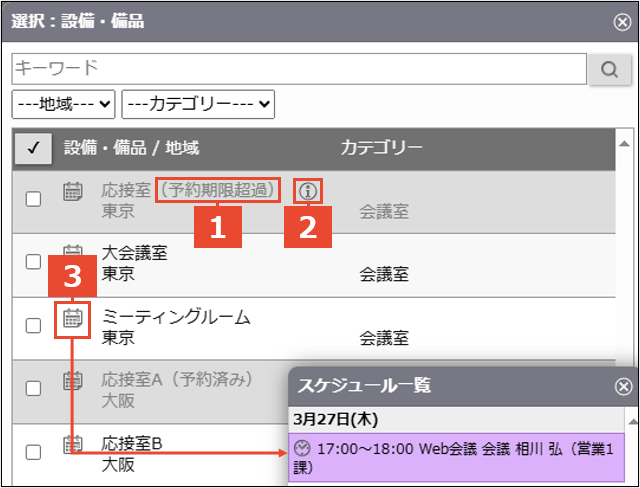 ①予約制限に引っかかっている場合に内容が表示されます。 ②アイコンをクリック後、該当する設備・備品の予約制限情報を確認できます。 ③カレンダーアイコンをクリックすると、登録日のスケジュールを確認できます。 設備・備品の入れ替え 予約していた設備・備品が使用されている場合に簡単に入れ替えできます。  入れ替えボタンをクリックすると、候補になる設備・備品が表示されます。 ※選択済みの設備・備品とグループキーが同じ設備・備品が表示されます。 選択済みの設備・備品にグループキーが設定されていない場合、地域とカテゴリーが同じ設備・備品が表示されます。 ※NI Collabo 360をご利用の場合、表示されます。 ※システム設定にて設備・備品の登録権限または設備・備品予約管理者権限がある場合に登録、編集できます。設定についてはシステム管理者にご確認ください。 ※システム設定にて予約可能な設備・備品を登録できます。予約可能かどうかは、設備・備品ごとに異なります。設定についてはシステム管理者にご確認ください。 ※参照時、参照制限がかかった設備・備品は伏字(*****)で表示されます。 ※セットした設備・備品がすでに登録されている場合、重複に該当するスケジュールが表示されます。似た設備・備品が空いている場合は、代替案が表示されます。 詳しくは「設備・備品予約の重複チェックについて」を参照してください。 |
| 関連情報 | |
| 顧客名 | 顧客名を選択します。入力候補または選択ボタンから選択してください。 ※[参照]:「情報を選択する」「入力候補機能を使う」 |
| 案件名 | 案件名を選択します。入力候補または選択ボタンから選択してください。 ※[参照]:「情報を選択する」「入力候補機能を使う」 |
| アクション情報 ※NI Collabo 360を導入時のみ。 | アクション情報を選択します。入力候補または選択ボタンから選択してください。 ※プロジェクト情報と紐づいていないアクション情報は表示されません。 |
| 業務内容 | |
| 業務名 | 業務名を選択します。 Vボタンをクリックすると、業務名選択ダイアログが表示されます。 業務名を選択してください。 選択しない場合は、ダイアログ以外の部分をクリックしてください。 該当する項目がないときは、直接テキストボックスに入力してください。 |
| 進捗度 | 進捗度をプルダウンメニューより選択するかバーを動かします。 進捗度に応じて割合をバーで表示します。 |
| 取り組み状況 | 取り組み状況をプルダウンメニューより選択します。 |
| 業務内容 | 具体的な業務内容を入力します。 テキスト形式とリッチテキスト形式のいずれかを選択し、入力します。 [参照]:「リッチテキスト形式で入力する」 |
| 添付ファイル | ファイルを添付します。 [参照]:「ファイルを添付する」 |
| 詳細設定 | |
| (自由項目) | 貴社で追加された項目です。必要に応じて入力してください。 |
| 次回予定 | |
| 次回予定日 | 次回予定日を入力します。 業務時間はプルダウンより選択するか、  |
| 次回予定区分 | スケジュール分類を必要に応じて選択します。 ※NI Collabo 360をご利用時、選択プルダウンが表示されます。 ※スケジュール分類はシステム設定にて設定できます。設定内容については、システム管理者にご確認ください。 ※スケジュール分類を利用していない場合、空欄で表示されます。 |
| 次回業務 | 次回の業務名を選択します。 Vボタンをクリックすると、業務名選択ダイアログが表示されますので、業務名を選択してください。 選択しない場合は、ダイアログ以外の部分をクリックしてください。 該当する項目がないときは、直接テキストボックスに入力してください。 |
| 次回担当 | 担当者を選択します。自動的にログインユーザー名が表示されます。 変更したい場合、入力候補または選択ボタンで選択してください。 |
| 次回同席者 | 同席社員を選択します。(最大10人まで) |
| 次回設備・備品予約 | 予約する設備・備品を必要に応じて入力候補または選択ボタンから選択してください。 |
| 次回内容 | 具体的な次回業務内容を入力します。テキスト形式とリッチテキスト形式のいずれかを選択し入力します。 [参照]:「リッチテキスト形式で入力する」 |
| 閲覧制限 | 閲覧制限を設定します。 [参照]:「閲覧制限を設定する」 |
補足
- アクション情報をセットして保存した場合
進捗度と取り組み状況の登録内容がアクション情報に反映されます。
また、進捗度によってアクション情報の「状態」を自動更新します。
[進捗度:状態]
100%:完了
10%~90%:着手
0%または未選択:更新なし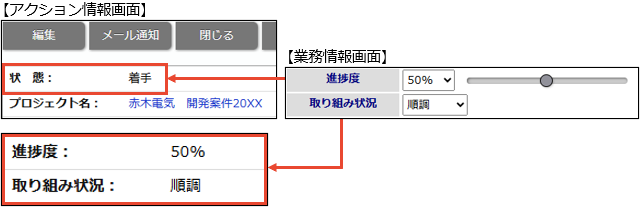
- DMV画面から現在対応中のアクション情報を業務情報にセットして登録できます。
アクションのリンクをクリックして業務情報レイアウトを選択し、業務情報を登録してください。
業務情報を登録する(業務検索画面)
- 左メニューから「業務情報」を選択します。
⇒「業務検索」画面が表示されます。 - 「新規登録」ボタンをクリックします。
※複数のレイアウトがある場合は、「V」ボタンをクリックし、該当のフォームを選択してください。
⇒新規登録画面が表示されます。 - 必要な項目を入力します。
※各項目は「業務情報登録項目一覧」を参照してください。 - 最後に、「保存」ボタンをクリックして内容を保存します。
[V]ボタンからは、画面を閉じるか参照画面を開くか保存後の動作を決められます。
保存して閉じる:保存後、画面を閉じます。
保存する:保存後、参照画面を開きます。
▶ 業務情報を参照する
業務情報を参照します。
- 左メニューから「業務情報」を選択します。
⇒「業務検索」画面が表示されます。 - 各タブメニューから参照する業務情報を絞り込みます。
「業務検索」の詳細は、「検索する」を参照してください。
「部署別担当者別」「業務別」「重要度別」タブの詳細は、「業務情報タブ一覧」を参照してください。
「ターゲットリスト」の詳細は、「ターゲットリスト」を参照してください。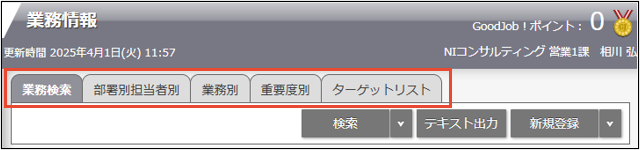
- 参照する業務情報を選択します。
⇒業務情報画面が表示されます。
補足
- 直近1時間以内に同じ設備・備品の予定があった場合にお知らせします 。
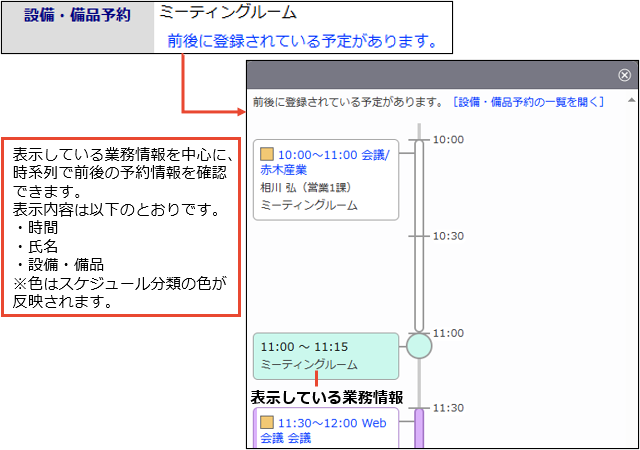
▶ 業務情報を編集する
業務情報を編集します。
- 左メニューから「業務情報」を選択します。
⇒「業務検索」画面が表示されます。 - 各タブメニューから編集する業務情報を絞り込みます。
- 編集する業務情報を選択します。
⇒業務情報画面が表示されます。 - 「編集」ボタンをクリックします。
⇒編集画面が表示されます。 - 必要項目を編集して、最後に「保存」ボタンをクリックします。
[V]ボタンからは、画面を閉じるか参照画面を開くか保存後の動作を決められます。
保存して閉じる:保存後、画面を閉じます。
保存する:保存後、参照画面を開きます。
補足
- 複数の業務を一括で更新できます。
[参照]:「一括更新する」 - 参照制限がかかった設備・備品がセットされている場合、入力欄の下部にお知らせします。
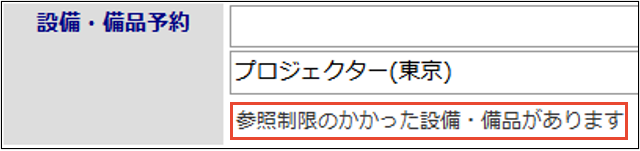
セットする設備・備品を変更して保存しても、参照制限がかかった設備・備品はセットされた状態で保存されます。
例)設備・備品を追加して保存したとき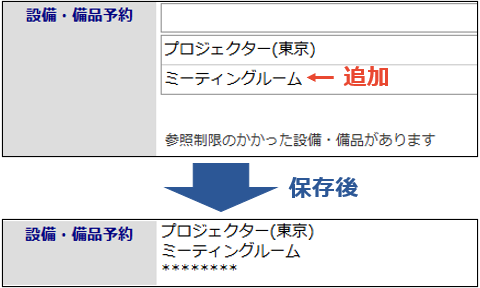
▶ 業務情報を削除する
注意
- 削除権限がない場合、「削除」ボタンは表示されません。
- 削除したデータを復旧することはできません。削除するさいはご注意ください。
- 削除する業務情報を表示させます。
- 「編集」ボタンをクリックします。
⇒編集画面が表示されます。 - 「削除」ボタンをクリックします。
補足
- 一括削除機能を利用して、一度に複数の業務情報を削除することができます。
[参照]:「一括削除する」
▶ 業務情報タブ一覧
「部署別担当者別」「業務別」「重要度別」タブ
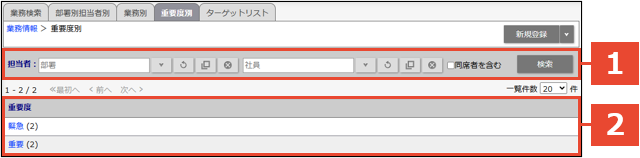
| 番号 | 項目 | 説明 |
|---|---|---|
| 1 | 部署 | 対象の担当者部署を絞り込みます。 |
| 社員 | 対象の担当者を絞り込みます。 業務の同席者を含む場合は、チェックを入れてください。 「部署別担当者別」タブでは、「同席業務を件数に含む」のチェックボックスが表示されます。表示されている部署・社員が同席者にセットされている業務情報を件数に含む場合は、チェックを入れてください。 | |
| 2 | 検索結果 | クリックすると、対象の業務情報一覧が表示されます。 |
